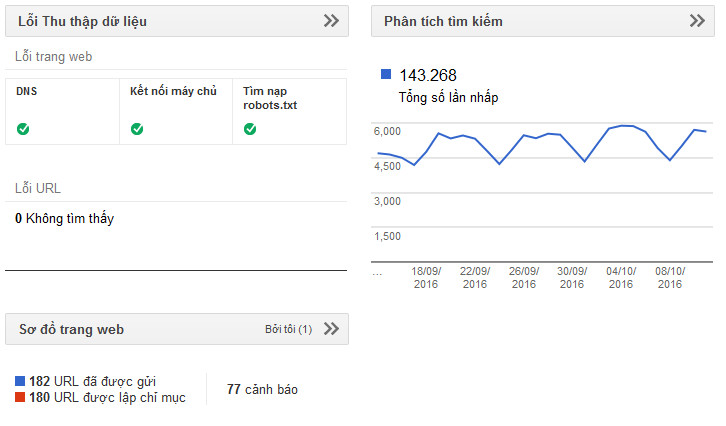Tổng quan về Google Webmaster Tool
Nếu bạn đã theo dõi bài viết về Google Analytics của mình cùng với bạn tự tìm hiểu thì bạn hoàn toàn có thể tự tin trong việc đọc các báo cáo phân tích của Google. Nhưng sẽ là một thiếu sót vô cùng lớn khi bạn không có hiểu biết về Google Webmaster tool.
Tiếp nối seri về Google Analytics và Google Webmaster tool, bài này mình sẽ hướng dẫn các bạn tìm hiểu về công cụ Google Webmaster Tool.
Như các bài viết trước, thì mình sẽ giúp bạn tìm hiểu tổng quan về khái niệm trước. Sau đó sẽ đi vào cài đặt Google Webmaster Tool. Cuối cùng mình sẽ cố gắng giúp bạn có thể đọc được các thông số, báo cáo cơ bản nhất.
Lan man thế đủ rồi. Bắt đầu thôi nào!
Google Webmaster Tool là gì?
Một công cụ được phát triển và phát hành bởi Google giúp các nhà quản trị web có thể liên lạc, “giao tiếp” với Google. Phát hiện các vấn để xảy ra với website một cách hữu hiệu.
Các giải pháp cũng như cảnh báo sẽ được đưa ra giúp website của bạn tối ưu hơn trong tìm kiếm. Nó cung cấp cho bạn thông tin chính xác về việc lập chỉ mục bởi Google.
Những vấn đề về bảo mật và tấn công sẽ được cảnh báo một cách sớm nhất có thể giúp bạn tránh được được các sự cố không đáng có.
Bạn sẽ cần thường xuyên sử dụng nó cùng với Google Analytics hàng ngày. Và thật tuyệt vời là nó miễn phí.
Trang chủ : https://www.google.com/webmasters/#?modal_active=none
Hướng dẫn cài đặt Google Webmaster Tool
Bước đầu tiên là bạn phải xác nhận mình là chủ sở hữu của trang web trước khi truy cập vào bất kỳ một dữ liệu trên trang.
Có 5 phương pháp chính dùng để xác thực chủ sở hữu.
Phương thức tải lên tệp HTML được Google khuyến nghị. Nhưng không có một tài liệu nào chỉ ra lợi ích của từng phương pháp xác thực chủ sở hữu. Nên bạn thấy cách nào dễ thì làm nhé!
Tải lên tệp HTML: ở đó đã có hướng dẫn chi tiết từng bước. Đầu tiên bạn cần tải tệp xác minh về máy của bạn. Sau đó upload lên host của bạn tệp đó theo đường dẫn google cung cấp. Sau đó xác nhận bằng cách truy cập vào đường link được cung cấp. Cuối cùng là xác minh.
Thẻ HTML: sau khi chọn phương thức xác nhận này. Bạn sẽ được cung cấp một thẻ <meta>. Sau đó cần chèn vào phần <head> website của bạn. Nếu bạn không biết thì bạn có thể tham khảo và làm tương tự trong bài viết trước mình đã hướng dẫn chèn script trong Google Analytics.
Nhà cung cấp tên miền: Bạn sẽ cần chọn trong danh sách các nhà cung cấp hoặc công tý đăng ký tên miền mà Google cung cấp hoặc bạn có thể kiến nghị công ty khác và sau đó chỉ cần làm theo hướng dẫn.
Google Analytics: Nếu bạn đã có tài khoản Google Analytics thì bạn có thể dùng tài khoản đó để xác minh chủ sở hữu.
Trình quản lý thẻ của Google: tùy chọn này cho phép bạn sử dụng ứng dụng “Google Tag Manager” để xác minh.
Hướng dẫn đọc báo cáo phân tích Google Webmaster Tool
Ở đây mình sẽ tập trung vào phân tích các mục chính, giúp bạn có một các nhìn tổng quan hơn. Khi nào cần tìm dữ liệu nào, sẽ biết nó nằm ở đâu, từ đó bạn có thể tìm hiểu thêm.
Bảng điều khiển: Đây là giao diện đầu tiên bạn làm việc. Nó giúp bạn có một cái nhìn nhanh chóng và tổng quát hơn về website của bạn.
Thông báo: xuất hiện ở sidebar nằm dưới bảng điều khiển.
Sẽ chứa các tin nhắn thông báo từ google về tình trạng website có thể bị tấn công hoặc có các phần mềm độc hại. Hoặc vui vẻ hơn là các tin nhắn báo lượng traffic tăng cao …
Phần cài đặt: Giúp bạn thiết lập các cài đặt một cách dễ dàng. Bạn có thể tùy chọn gửi thông báo qua email, hoặc có thể giới thiệu các thông tin cơ bản về website với Google tại phần “Cài đặt trang web”.
Hay khi bạn muốn chuyển hoàn toàn trang website sang một địa chỉ khác, thì bạn cần thông báo cho Google biết. Điều đó giúp quá trình index trở nên nhanh hơn, so với việc Google tự phát hiện.
Nếu bạn muốn xem các báo cáo của Webmaster tool ở bên Google Analytics bạn có thể tùy chình ở mục “Thuộc tính của Google Analytics”.
Trong mục “Người dùng và chủ sở hữu thuộc tính” : bạn có thể thêm và xóa các người dùng, mức độ thẩm quyền trên website.
Giao diện tìm kiếm: Phần này sẽ cung cấp một giao diện tìm kiếm xuất hiện trên công cụ tìm kiếm. Giúp bạn nắm được và có kế hoạch đặt tên các tiêu đề, đoạn mã, liên kết trang web, sự kiện một cách hợp lý giúp lôi kéo khách hàng tốt hơn. Bạn có thể quản lý các dữ liệu có cấu trúc, thẻ Rich.
Các cách thức tối ưu website trong tìm kiếm đã được cung cấp đầy đủ trong phần “công cụ đánh dấu dữ liệu” và cài tiến “HTML”.
Phần đặc biệt trong phần này làm tôi khá quan tâm đó là “Trang dành cho thiết bị di động được tăng tốc”, giúp ta quản lý và quản lý các trang dành cho thiết bị được tăng tốc bở AMP, và nếu bạn chưa cập nhật công nghệ mới này thì bạn có thể tìm hiểu tại đây.
Lưu lượng tìm kiếm: Giúp bạn có một cái nhìn tổng quan về các từ khóa mang lại hiển thị nhiều nhất cho web của bạn trên trang kết quả tìm kiếm.
Lưu ý là các dữ liệu hiển thị ở đây được thu thập theo một cách khác nhau từ nền tảng phân tích, bao gồm cả Google Analytic, vì vậy nó không chính xác một cách tuyệt đối.
Liên kết trỏ đến web: chức năng này chỉ ra tên miền mà bạn liên kết nhiều nhất, nội dung hay liên kết nhất. Tính khả dụng trên thiết bị di động : giúp bạn kiểm tra và khắc phục các sự cố về khả năng sử dụng trên thiết bị di động.
Các chỉ mục của Google: Thống kê trạng thái: Chức năng “index status” cho phép theo dõi tình trạng của trang web của bạn trong chỉ mục của google. Bao nhiêu chỉ mục đã gửi lên Google và bao nhiêu trong số đó đã được lập.
Từ khóa nội dung: Hiển thị các từ khóa phổ biến nhất được tìm thấy bởi các trình thu thập Google.
Loại bỏ URL: Nếu bạn nhận được một yêu cầu phải remove một trang khỏi web của bạn thì bạn cần loại bỏ nó ở đây giúp trang web đó không được Google thu thập và lập chỉ mục. Thường yêu cần này được xử lý trong 2-12 giờ.
Thu thập dữ liệu : Tại đây sẽ hiển thì các lỗi mà Google đã phát hiện khi thu thập dữ liệu trên trang web của bạn trong vòng 90 ngày qua. Một chức năng tuyệt vời giúp bạn xác định các vấn đề trên trang web hay các lỗi máy chủ …
Tìm nạp như Google: đây là một chức năng bạn có thể biết Google đã hiển thị website của bạn như thế nào, có như mong đợi không và có biện pháp xử lý.
Sơ đồ trang web: là danh sách sơ đồ các đường dẫn url trên trang web giúp Google bot dễ đang crawl dữ liệu trên trang web của bạn hơn.
Vấn đề bảo mật: Thông báo các nội dung liên quan đến bảo mật website, các dấu hiệu trang web có thể đang bị hack hoặc lây nhiễm vius…
KẾT LUẬN: Vậy là bạn đã đi cùng mình một chặng đường khá dài về các công cụ quản trị web rồi phải không nào? Bây giờ hãy bắt đầu vào làm chủ web thôi nào! Không hiểu phần nào các bạn comment ở dưới cùng thảo luận nhé!
Chúc các bạn thành công trong con đường webmaster!
Đình Đạt